
PowerPoint「図形の結合」でデザインっぽいことができる
PowerPointの「図形の結合」機能、チラシやSNSの見出し画像を作る際にちょっと助けてくれそうかも?
触ってみるとなかなか面白い機能だな、と思ったのでご紹介。
下記のように、写真やイラストを文字などの形にくり抜くことができます。
Illustratorなど画像編集ソフトでできるクリッピングマスクですね。
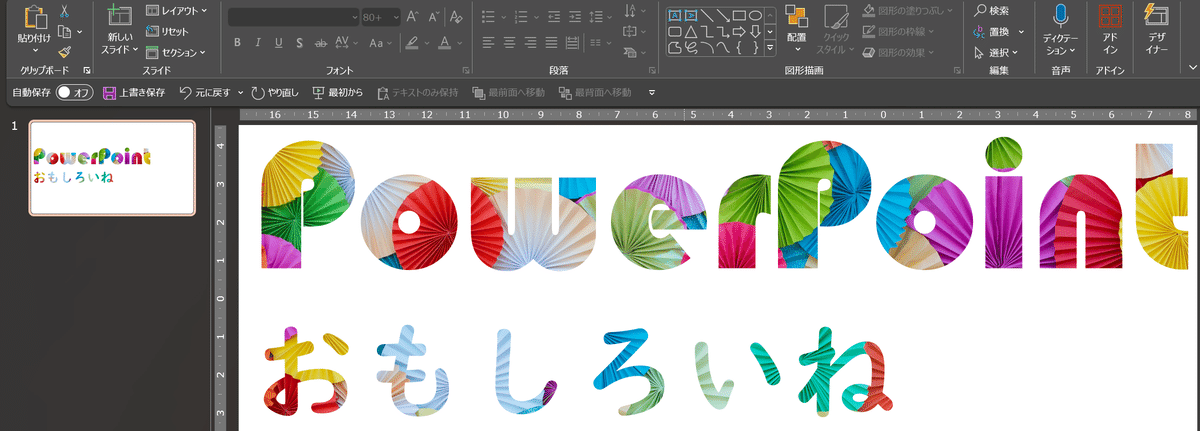
「画像編集ソフトは圧倒されちゃって使いこなせない…」そんな事業者さんが、SNS用のちょっとした画像を作るときなんかにいいかもですね。
さて、作り方。
まず使いたい画像をパワポのスライドに貼り付けます。
※画像は加工するので、再加工OKの素材を探すか、自分で撮った写真などが独自性も出せて良いですね。
次に、くり抜きたい文字をテキストボックスに書きます。こんな感じ↓

そしてShiftキーを押しながら [画像] → [テキストボックス] の順に同時選択。
最後に、リボンメニューから [図形の書式] > [図形の結合] > [重なり抽出] を選択。

すると下記のように、画像が文字の形にくり抜かれます。やったね!

せっかくパワポなので、アニメーションも使ってみましょう。
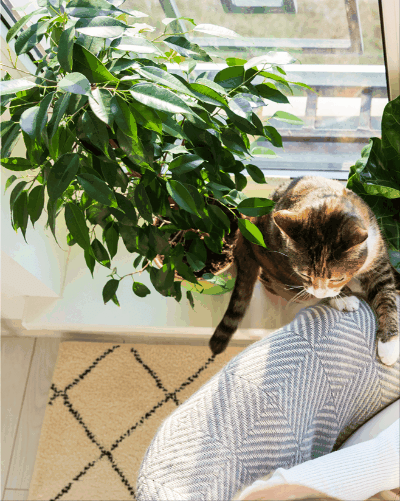
今回は文字の形にくり抜きましたが、★などの図形でもくり抜けます。
「チラシやSNSの見出し画像など、ちょっとデザインっぽいことをしたいけど、頼むほどではなくて…」
そんなときに意外と助けてくれる、PowerPointの良さげ機能でした。
この記事が気に入ったらサポートをしてみませんか?
